
या सूचनांमध्ये, मी आपल्या Android संपर्क निर्यात करण्यासाठी अनेक मार्ग दर्शवितो, त्यांना संगणकावर उघडा आणि आपल्याला सर्वात सामान्य असलेल्या काही समस्या कशा सोडवाव्या हे सांगेल की चुकीचे नाव प्रदर्शन आहे (HieroGlyphs संग्रहित संपर्कांमध्ये दर्शविलेले आहेत).
फक्त फोन वापरून संपर्क जतन करणे
पहिला मार्ग सर्वात सोपा आहे - आपल्याकडे फक्त पुरेसे फोन आहे ज्यावर संपर्क जतन केला जातो ज्याचा संपर्क जतन केला जातो (आणि अर्थातच, आम्ही ही माहिती त्याकडे हस्तांतरित केल्यापासून).
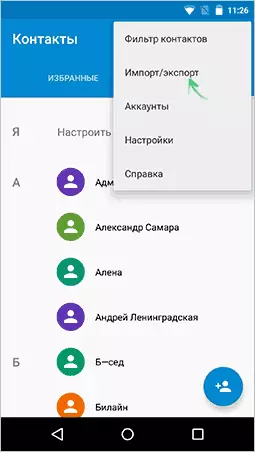
"संपर्क" अनुप्रयोग चालवा, मेनू बटणावर क्लिक करा आणि "आयात / निर्यात" निवडा.
त्यानंतर, आपण खालील क्रिया करू शकता:
- ड्राइव्हवरून आयात - अंतर्गत मेमरी किंवा एसडी कार्डवरील फाइलमधून संपर्क पुस्तकात आयात करण्यासाठी वापरले जाते.
- ड्राइव्हवर निर्यात करा - सर्व संपर्क डिव्हाइसवरील व्हीसीएफ फाइलवर जतन केले जातात, त्यानंतर आपण ते संगणकावर कोणत्याही सोयीस्कर पद्धतीने पास करू शकता, उदाहरणार्थ, फोनला यूएसबी संगणकावर कनेक्ट करून.
- दृश्यमान संपर्क हस्तांतरण करण्यासाठी - हा पर्याय उपयुक्त आहे जर आपण पूर्वी सेटिंग्जमध्ये फिल्टर स्थापित केला असेल तर (जेणेकरून सर्व संपर्क प्रदर्शित होत नाहीत) आणि आपण दर्शविलेल्या केवळ जतन करणे आवश्यक आहे. जर ही वस्तू निवडली असेल तर आपल्याला व्हीसीएफ फाइल डिव्हाइसवर जतन करण्यास सूचित केले जाणार नाही, परंतु केवळ ते सामायिक करा. आपण Gmail निवडू शकता आणि ही फाइल स्वत: ला मेलद्वारे (आपल्याला पाहिजे असलेल्या समानांसह) पाठवू शकता आणि नंतर संगणकावर उघडा.
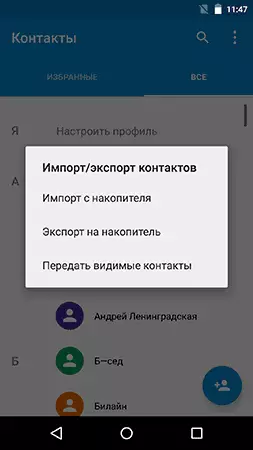
परिणामी, आपल्याला संग्रहित संपर्कांसह एक व्हीकॉर्ड फाइल मिळते जी अशा डेटासह कार्य करणार्या जवळजवळ कोणत्याही अनुप्रयोग उघडू शकते, उदाहरणार्थ,
- विंडोज संपर्क
- मायक्रोसॉफ्ट आउटलुक.
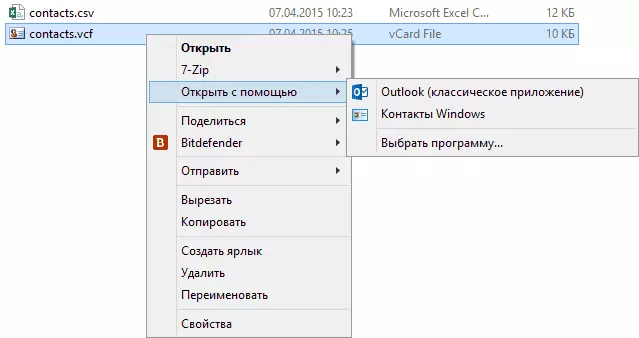
तथापि, निर्दिष्ट दोन प्रोग्राम्ससह, समस्या असू शकतात - संग्रहित संपर्कांचे रशियन नावांचे रशियन नाव हाइरोग्लिफ म्हणून प्रदर्शित केले जातात. आपण मॅक ओएस एक्स सह कार्य केले असल्यास, ही कोणतीही समस्या नाही, आपण ही फाइल आपल्या मूळ ऍपल संपर्क अनुप्रयोगास सहजपणे आयात करू शकता.
आउटलुक आणि विंडोज संपर्क आयात करताना व्हीसीएफ फाइलमध्ये Android संपर्क एन्कोडिंगचे सुधारणे
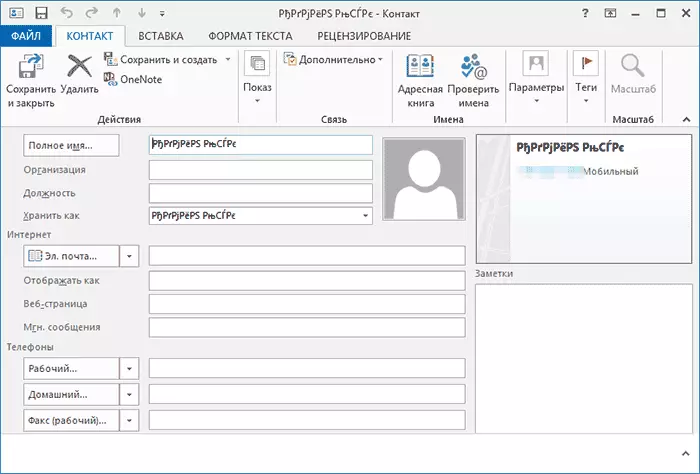
व्हीसीआरडी फाइल एक मजकूर फाइल आहे ज्यामध्ये विशिष्ट स्वरूपात संपर्क आणि Android हे UTF-8 एन्कोडिंगमध्ये लिहिलेले आहेत आणि मानक विंडोज साधने विंडोज 1251 एन्कोडिंगमध्ये उघडण्याचा प्रयत्न करीत आहेत, जे आपल्याला सिरिलिकऐवजी हायरोग्लिफ दिसतात.
समस्या दुरुस्त करण्याचे खालील मार्ग आहेत:
- संपर्क आयात करण्यासाठी यूटीएफ -8 एन्कोडिंग समजून घेणार्या प्रोग्रामचा वापर करा
- एन्कोडिंगद्वारे वापरल्या जाणार्या आउटलुक किंवा इतर तत्सम प्रोग्रामचा अहवाल देण्यासाठी व्हीसीएफ फाइलमध्ये विशेष टॅग जोडा
- विंडोज एन्कोडिंगमध्ये व्हीसीएफ फाइल जतन करा
मी सर्वात सोपा आणि वेगवान म्हणून तिसरा मार्ग वापरण्याची शिफारस करतो. आणि मी अशा प्राप्तीचा प्रस्ताव करतो (सर्वसाधारणपणे, अनेक मार्ग आहेत):
- अधिकृत वेबसाइट Sublimetext.com वरून मजकूर संपादक सबबिंब मजकूर डाउनलोड करा (आपण स्थापना आवश्यक नाही).
- या प्रोग्राममध्ये, संपर्कांसह व्हीसीएफ फाइल उघडा.
- निवडा फाइलमध्ये - एन्कोडिंगसह जतन करा - सिरिलिक मेनू (विंडोज 1251).
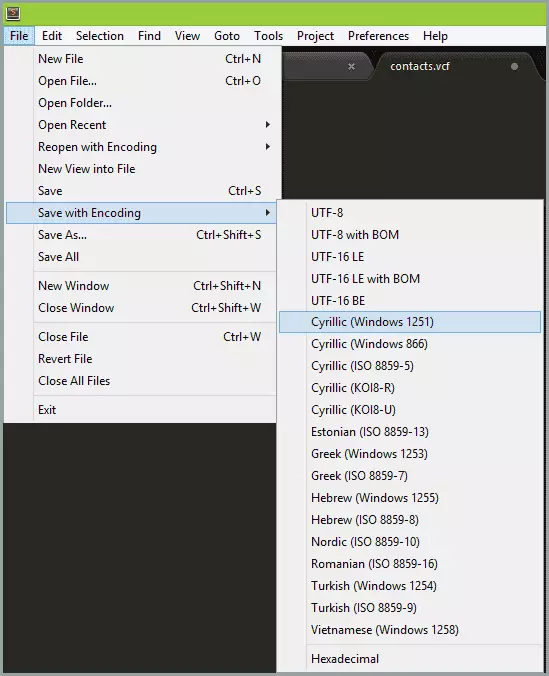
तयार, या कृतीनंतर, संपर्क एन्कोडिंग अशी असेल की बहुतेक विंडोज अनुप्रयोगांना मायक्रोसॉफ्ट आउटलुकसह पुरेसे समजते.
Google वापरून संपर्क संगणकावर ठेवा
जर आपले Android संपर्क Google खात्यासह (जे काही करण्याची शिफारस करतात) समक्रमित केले गेले असतील तर आपण त्यांना भिन्न स्वरूपनात संगणकावर जतन करू शकता, संपर्क. Google.com पृष्ठावर क्लिक करा.
डावीकडील मेनूमध्ये, "अधिक" - "निर्यात" क्लिक करा. हे मॅन्युअल लिहिण्याच्या वेळी, जेव्हा आपण हा आयटम दाबता तेव्हा, जुन्या Google संपर्क इंटरफेसमध्ये निर्यात कार्ये वापरण्याची प्रस्तावित आहे आणि त्यामुळे त्यामध्ये दर्शवितो.

संपर्कांच्या पृष्ठांच्या शीर्षस्थानी (जुन्या आवृत्तीमध्ये), "अधिक" क्लिक करा आणि निर्यात निवडा. उघडलेल्या विंडोमध्ये आपल्याला निर्दिष्ट करणे आवश्यक आहे:
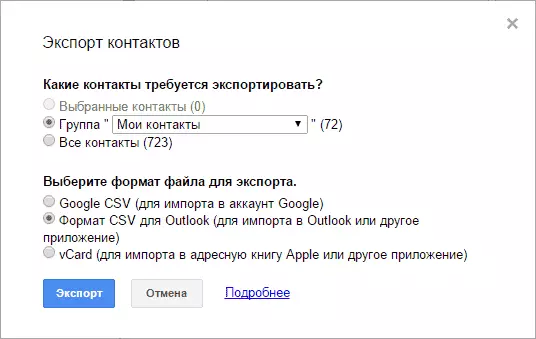
- काय संपर्क निर्यात - मी माझ्या संपर्क गट किंवा केवळ निवडक संपर्कांचा वापर करण्याची शिफारस करतो, कारण "सर्व संपर्कांच्या यादी" मध्ये आपल्याला सर्वात आवश्यक डेटा समाविष्ट आहे - उदाहरणार्थ, आपण कमीतकमी एकदाच जे काही करता ते ईमेल पत्ते.
- संपर्क स्वरूप माझ्या शिफारसी आहे - व्हीसीआरडी (व्हीसीएफ), जो जवळजवळ कोणत्याही सॉफ्टवेअरद्वारे समर्थित आहे (जर आपण वर लिहिलेल्या एन्कोडिंग समस्यांशी जुळत नसेल तर). दुसरीकडे, सीएसव्ही जवळजवळ सर्वत्र देखील समर्थित आहे.
त्यानंतर, संगणकावर संपर्कांसह फाइल जतन करण्यासाठी निर्यात बटण क्लिक करा.
Android संपर्क निर्यात करण्यासाठी तृतीय-पक्ष कार्यक्रम वापरणे
Google Play Store मध्ये अनेक विनामूल्य अनुप्रयोग आहेत जे आपल्याला आपल्या संपर्कांना एक फाइल किंवा संगणकावर ढगमध्ये जतन करण्याची परवानगी देतात. तथापि, मी त्यांच्याबद्दल लिहितो, कदाचित मी नाही - मी करणार नाही - ते सर्व काही मानक Android निधी म्हणून समान कार्य करतात आणि अशा तृतीय पक्षाच्या अनुप्रयोगांचा वापर करण्याच्या फायद्यांमुळे मला संशयास्पद वाटते (एअरड्रॉइडसारखेच चांगले आहे , परंतु ते आपल्याला केवळ संपर्कांसहच कार्य करण्यास परवानगी देते).
इतर कार्यक्रमांबद्दल थोडेसे भाषण: Android स्मार्टफोनचे बरेच निर्माते विंडोज आणि मॅक ओएस एक्स साठी त्यांचे स्वत: चे सॉफ्टवेअर पुरवतात, जे आपल्याला संपर्कांचे बॅकअप कॉपी जतन करण्यास किंवा इतर अनुप्रयोगांमध्ये आयात करण्यास अनुमती देते.
उदाहरणार्थ, Xperia - सोनी पीसी सोबतीसाठी सॅमसंग केज आहे. दोन्ही प्रोग्राममध्ये, आपल्या संपर्कांची निर्यात आणि आयात करणे तितकेच सोपे केले जाते कारण ते केवळ असू शकते, म्हणून कोणतीही समस्या नसावी.
